Cbox မွာ လာေအာ္သြားတဲ႔ Shwepyisoe11 ေရ ကိုလုလင္ ဆီကေတြ႕လို႔ ျပန္လည္မွ်ေဝလိုက္ပါတယ္ အဆင္ေျပမယ္လို႔ ေမွ်ာ္လင့္ပါတယ္။
ကြ်န္ေတာ္တုိ႕ Laptop ေတြဘာေတြ ၀ယ္ျပီးတဲ့ အခါမွာ အသုံး၀င္ပါလိမ့္မယ္ .. ျမန္မာႏဳိင္ငံ က လူေတြ ေျပာတာေတာ့မဟုတ္ပါဘူး .. ဥပမာ တျခားႏုိင္ငံ ကုိေရာက္ေနတဲ့သူေတြ အေနနဲ႕ .. ဘယ္လုိေျပာရမလဲ … ရုရွား ၊ ဂ်ပန္ ၊ ျပီးေတာ့ တျခား အဂၤလိပ္ဘာသာ အသုံးမျပဳတဲ့ ႏဳိင္ငံေတြ မွာ ေရာက္ေနတဲ့ သူေတြ အတြက္ပါ .. ျပီးေတာ့ Window OS ကုိ ေဒါင္းတဲ့အခါမွာ အဂၤလိပ္ဘာသာနဲ႕ မဟုတ္တဲ့သူေတြ အတြက္ပါ .. ဘာလဲဆုိေတာ့ ကြ်န္ေတာ္ တုိ႕ Laptop ကုိ ၀ယ္တဲ့ အခါ ၊ တျခား ဘာသာ OS ကုိ တင္ျပီးတဲ့အခါက်ရင္ အဲ့ဒီ့ ဘာသာစကား နဲ႕ OS ကုိ သုံးရတာ ကြ်န္ေတာ္တုိ႕ အတြက္ အဂၤလိပ္ဘာသာ စကားေလာက္ အဆင္မေျပပါဘူး ..ျပီးေတာ့ အဲဒီ့ Laptop ရဲ႕ မူရင္း၀င္းဒုိးကုိ ျပန္မဖ်က္ခ်င္ဘူးဆိုတဲ့ သူေတြ အတြက္ပါ အဆင္ေျပပါတယ္ … အဲဒါမ်ဳိးမွာ ကြ်န္ေတာ္တုိ႕ အေနနဲ႕ အဲ့ဒီ့ Interface ကုိ အဂၤလိပ္ Interface အျဖစ္ ေျပာင္းျပီးသုံးဖုိ႕အတြက္ပါ … အင္တာနက္ Connection ရွိရင္ေတာ့ ပုိျပီး အဆင္ေျပပါတယ္ … ဘာလုိ႕လဲ ဆုိေတာ့ သူက Window update နဲ႕ ဆုိင္လုိ႕ပါ … အဲဒီ့ကေနျပီးေတာ့ ေျပာင္းဖုိ႕အတြက္ Source ကုိသြားယူရပါတယ္ .. အဲဒါေၾကာင့္ပါ … Offline မွာ ပဲေျပာင္းခ်င္တဲ့သူေတြ ကေတာ့ အဲဒီ့ Language Pack ကုိ ေဒါင္းျပီးေတာ့ မိမိရဲ႕စက္မွာ ျပင္လုိ႕ရပါမယ္ … စျပီးေတာ့ စမ္းၾကည့္ရေအာင္ပါ … ကြ်န္ေတာ္ကေတာ့ အဂၤလိပ္ OS နဲ႕ပဲ နမူနာျပထားလုိက္တယ္ေနာ္ .. နည္းနည္း ေလး Icon ေလးေတြ ၾကည့္ျပီးေတာ့ ေျပာင္းၾကည့္လုိက္ေပါ့ …
Control panel => Region and Language => keyboards and Languages
ဆုိျပီးေတာ့ သြားလုိက္ပါ … အဲ့ဒီ့မွာ Display Language ဆုိတာေလး ရွိပါတယ္ … ေအာက္က ပုံေလးထဲမွာၾကည့္ၾကည့္လုိက္ပါ …
Control panel => Region and Language => keyboards and Languages
ဆုိျပီးေတာ့ သြားလုိက္ပါ … အဲ့ဒီ့မွာ Display Language ဆုိတာေလး ရွိပါတယ္ … ေအာက္က ပုံေလးထဲမွာၾကည့္ၾကည့္လုိက္ပါ …
Choose a display language ဆုိတာေလးမွာ ကြ်န္ေတာ္ ျပသလုိေလး ႏွစ္ခုပါတယ္ ဆုိရင္ေတာ့ English ဆုိတာေလးကုိ ေရြးျပီးေတာ့ Apply ေပး .. ျပီး ရင္ Restart ခ်လုိက္ရင္ အဆင္ေျပပါတယ္ …
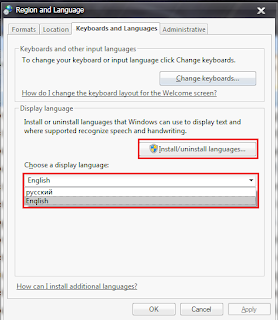
အဲဒီ့ Dropdown list ကေလးထဲမွာ ဘာမွ မရွိဘူး ဆုိရင္ေတာ့
Install/uninstall languages ဆုိတာကေလးကုိ ႏွိပ္လုိက္ပါ … ႏွိပ္လုိက္ရင္ ေအာက္က ပုံေလးေပၚလာပါ့မယ္ …
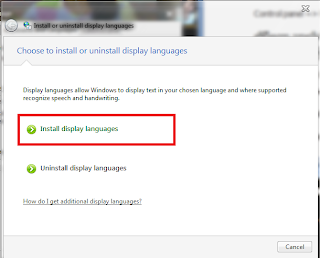
အဲဒီ့မွာ Install display languages ဆုိတာကေလးကုိ ႏွိပ္လုိက္ပါ … အဲဒီ့မွာ ေနာက္တစ္ခုမွ ေမးလာပါတယ္ .. ဘယ္ကေနျပီးေတာ့ Install လုပ္မွာလဲ ဆုိတာပါ .. ကြ်န္ေတာ္တုိ႕က Internet connection ရွိရင္ေတာ့
Launch Window Update ကုိ ေရြးလုိက္ပါမယ္ …
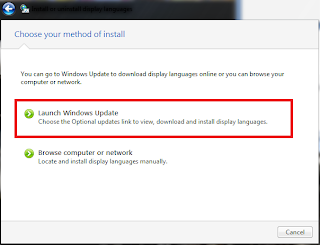
အဲ့ဒီ့မယ္ ေနာက္တစ္မ်က္ႏွာ Window update လုပ္ဖုိ႕ စာမ်က္ႏွာကုိေရာက္သြားပါျပီ …
ေရာက္သြားျပီဆုိရင္ အဲဒီ့မွာ xx optional updates are available ဆုိတာကေလးကုိႏွိပ္လုိက္ပါ …
ႏွိပ္လုိက္တယ္ဆုိရင္ အဲ့ဒီ့မယ္ ေနာက္တစ္မ်က္ႏွာကုိေရာက္သြားပါျပီ ..

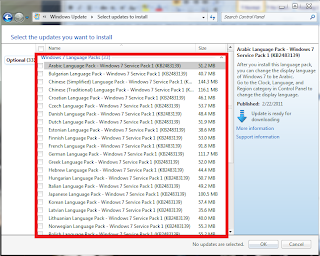
အဲ့ဒီ့ စာမ်က္ႏွာမွာ Window language packs ဆုိတာကုိ ေတြ႕ရပါမယ္ .. ကြ်န္ေတာ့္ဆီမွာေတာ့ English language pack ကုိသြင္းထားတဲ့ အတြက္ ေၾကာင့္ မေပၚပါဘူး … သတိထားရမွာက တျခားဘာသာ နဲ႕ေရးထားမွာေနာ္ .. အဲဒီ့မယ္ ကုိယ္က ဖတ္ျပီးေတာ့ English ကုိ အမွန္ျခစ္ကေလးကုိ ေရြးေပးရမွာ …
ေရြးျပီးသြားရင္ Ok ကုိေပးလုိက္ … ေစာေစာက စာမ်က္ႏွာေလးကုိ ေရာက္သြားလိမ့္မယ္ … အဲဒီ့မွာ Install Update ဆုိတာကေလးကုိ ႏွိပ္လုိက္ .. Internet connection ရွိရင္ သူ႕ဘာသာသူ Download ခ် ျပီးေတာ့ Install လုပ္သြားလိမ့္မယ္ … ျပီးရင္ ေစာေစာ က အဆင့္ကေလးအတုိင္းျပန္သြားရပါ့မယ္ …
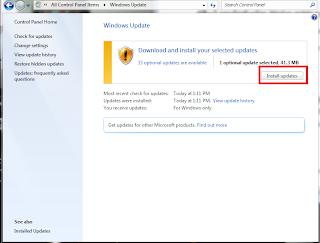
Control panel => Region and Language => keyboards and Languages
ဆုိျပီးေတာ့ သြားလုိက္ပါ … အဲ့ဒီ့မွာ Display Language ဆုိတာေလး ရွိပါတယ္ … ေအာက္က ပုံေလးထဲမွာၾကည့္ၾကည့္လုိက္ပါ …
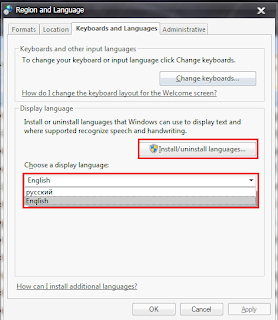
Choose a display language ဆုိတာေလးမွာ ေစာေစာက အေပၚမွာေျပာသလုိ လုပ္ခဲ့ျပီးျပီဆုိရင္ ကြ်န္ေတာ္ ျပသလုိ ႏွစ္ခုပါလာပါ့မယ္ … English ဆုိတာေလးကုိ ေရြးျပီးေတာ့ Apply ေပး .. ျပီး ရင္ Restart ခ်လုိက္ရင္ အဆင္ေျပသြားပါမယ္ …
Offline မွာသြင္းနည္း ..
အခု ေနာက္တစ္ခုကေတာ့ Download ခ်ျပီးသား Pack ကေလး ကုိ ျပန္သြင္းတဲ့ နည္းေလးပါ … အေပၚက ေျပာခဲ့သလုိ ေလး Install/Uninstall languages ထိသြား ျပီးရင္ Install Languages ဆုိတာကုိ ႏွိပ္လုိက္ပါ ..
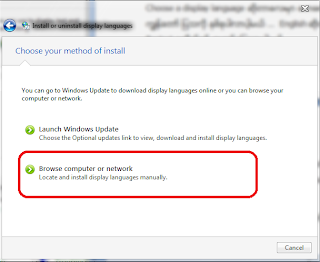
ျပီးရင္ Browse computer ဆုိတာကေလးကုိ ႏွိပ္လုိက္ပါ … ျပီးရင္ ကုိယ္ေျပာင္းခ်င္တဲ့ ၊ Download ခ်ထားတဲ့ Language pack ကေလးကုိ ေရြးေပးရပါမယ္ … ေရြးေပးျပီးျပီဆုိတာနဲ႕ ကြ်န္ေတာ္တုိ႕ .. Next ဆုိတာကေလးက ေနျပီးေတာ့ ေနာက္ အဆင့္ကေလးေတြ မွာ ဆက္ျပီးေတာ့ လုပ္လုိက္ရင္ သြားျပီးသားျဖစ္သြားပါမယ္ …
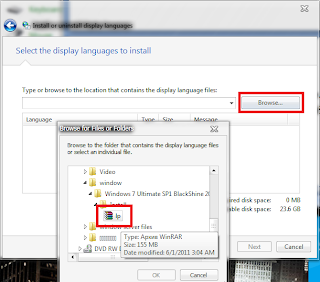
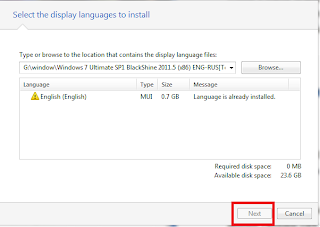
ျပီးရင္
Control panel => Region and Language => keyboards and Languages
ဆုိျပီးေတာ့ သြားလုိက္ပါ … အဲ့ဒီ့မွာ Display Language ဆုိတာေလး ရွိပါတယ္ …
Choose a display language ဆုိတာေလးမွာ ေစာေစာက အေပၚမွာေျပာသလုိ လုပ္ခဲ့ျပီးျပီဆုိရင္ ကြ်န္ေတာ္ ျပသလုိ ႏွစ္ခုပါလာပါ့မယ္ … English ဆုိတာေလးကုိ ေရြးျပီးေတာ့ Apply ေပး .. ျပီး ရင္ Restart ခ်လုိက္ရင္ အဆင္ေျပသြားပါမယ္ …










0 comments:
Post a Comment